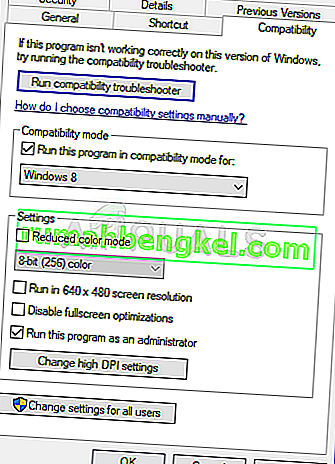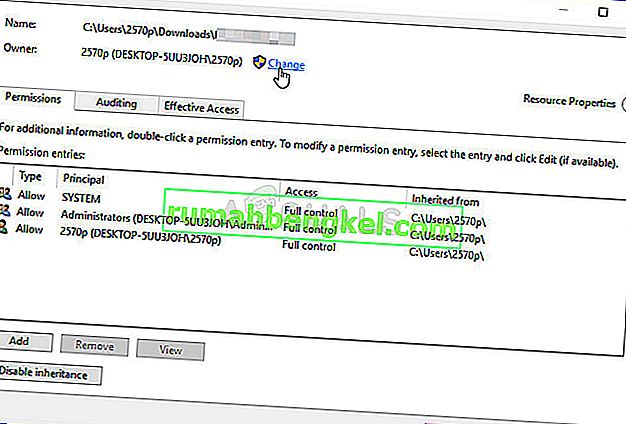הקובץ ' comdlg32.ocx ' הוא חלק מחבילת הריצה של Visual Basic והוא אינו ממוקם במחשב כברירת מחדל. זוהי חלק מהסוויטה האמורה והיא משמשת יישומים רבים ושונים. כעת, היישום המשתמש בה עשוי להציג את הודעת השגיאה הבאה:
רכיב comdlg32.ocx או אחת התלות שלו לא רשומה כהלכה: קובץ חסר או לא חוקי.

הודעה זו ציינה כי הקובץ חסר או פגום. פתרון הבעיה לא אמור להיות קשה מדי מכיוון שרבים מהמשתמשים היו אדיבים לפרסם את השיטות בהן השתמשו כדי לפתור את הבעיה, לכן הקפד לבדוק אותן למטה!
מה גורם לשגיאה החסרה 'comdlg32.ocx' ב- Windows?
השגיאה החסרה 'comdlg32.ocx' ב- Windows נגרמת על ידי שתי בעיות שונות. צירפנו אותם למטה בכדי שתוכל לבדוק, ואני מקווה, להיות צעד קרוב יותר לפיתרון הסופי!
- בעיות בקובץ 'comdlg32.exe' - אם הקובץ חסר, פגום או לא רשום, יתכן שתצטרך להחליף אותו בגרסת עבודה ולהירשם מחדש באמצעות שורת הפקודה. יתכן כי לאפליקציה הבעייתית אין גישה לקובץ, אז וודא שאתה מספק בעלות והרשאות!
- בקרת חשבון משתמש (UAC) - השבתת UAC הצליחה לפתור את הבעיה עבור משתמשים רבים אך שיטה זו תלויה בעיקר באפליקציה הבעייתית.
פתרון 1: רשום מחדש את הקובץ
אם הקובץ 'comdlg32.ocx' במחשב שלך נעלם או פגום, הדבר הטוב ביותר שאתה יכול לעשות הוא להוריד קובץ עובד ולהירשם מחדש באמצעות שורת הפקודה. זוהי מערכת שלבים קלה אך הקפד לעקוב אחר ההוראות בזהירות מכיוון שאתה עובד עם קבצי מערכת. בדוק זאת למטה!
- לחץ על קישור זה כדי להוריד קובץ comdlg32.ocx עובד במחשב שלך. לחיצה על הקישור תפעיל את ההורדה באופן מיידי. אתר את הקובץ במחשב שלך, לחץ עליו באמצעות לחצן העכבר הימני ובחר העתק מתפריט ההקשר שיופיע.

- לאחר מכן, פתח את ערך הספריות במחשב הבעייתי או פתח תיקיה כלשהי במחשב ולחץ על האפשרות מחשב זה מהתפריט השמאלי.
- נווט למיקום הבא במחשב שלך כדי לאתר את התיקיה שאליה אתה צריך להעתיק את הקובץ:
C: \ Windows \ System32 >> Windows 32 סיביות C: \ Windows \ SysWOW64 >> Windows 64 סיביות
- לחץ לחיצה ימנית בכל מקום בתיקיה ובחר באפשרות הדבק מתפריט ההקשר שיופיע. ייתכן שיהיה עליך לספק הרשאות מנהל לשם כך. אשר את כל ההנחיות להחלפת הקובץ שנמצא כרגע שם.

- חפש " שורת פקודה " על ידי הקלדתו ישירות בתפריט התחל או על ידי לחיצה על כפתור החיפוש ממש לידו. לחץ באמצעות לחצן העכבר הימני על הערך הראשון שיופיע כתוצאת חיפוש ובחר בערך בתפריט ההקשר " הפעל כמנהל ".
- בנוסף, באפשרותך גם להשתמש בשילוב מקשי הלוגו של Windows + R כדי להעלות את תיבת הדו-שיח הפעלה . הקלד " cmd " בתיבת הדו-שיח שמופיעה והשתמש בשילוב המקשים Ctrl + Shift + Enter לשורת הפקודה של מנהל המערכת.

- הקלד את הפקודה הבאה בחלון וודא שאתה לוחץ על Enter לאחר הקלדתו.
regsvr32 / u Comdlg32.ocx regsvr32 / i Comdlg32.ocx
- נסה לפתוח את האפליקציה שמטילה את השגיאה החסרה 'comdlg32.ocx' ובדוק אם הבעיה עדיין מופיעה!
פתרון 2: הפעל את התוכנית במצב תאימות עם הרשאות מנהל
הפעלת התוכנית במצב תאימות עבור גרסה ישנה יותר של Windows מזו המותקנת כעת במחשב שלך עבדה עבור משתמשים רבים. במקרים מסודרים, הפעלת ההפעלה של התוכנית הבעייתית עם הרשאות מנהל הצליחה לפתור את הבעיה בקובץ comdlg32.ocx. אתה יכול לנסות את שניהם או אחד מהם בו זמנית. שים לב ששיטה זו תלויה בעיקר בתוכנית שמטילה את השגיאה!
- אתר את קובץ ההפעלה של התוכנית ושנה את מאפייניו על ידי לחיצה ימנית על הערך שלו בשולחן העבודה, בתפריט התחל או בחלון תוצאות החיפוש ובחר מאפיינים . נווט לכרטיסיה תאימות בחלון מאפיינים וסמן את התיבה לצד הפעל תוכנית זו כמנהל .
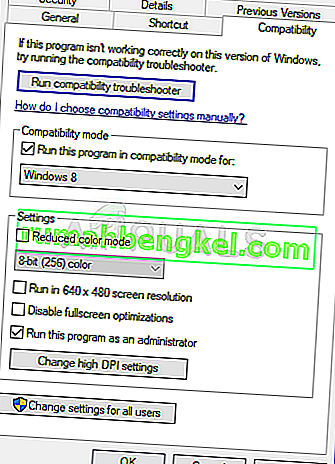
- תחת הסעיף מצב תאימות , סמן את התיבה שליד האפשרות הפעל תוכנית זו במצב תאימות לבחירה ובחר ב- Windows 8 או 7 מהרשימה הנפתחת לפני שתקבל את השינויים. אם אפשרות זו כבר נבחרה, בטל את הסימון שלה לחלוטין.
- הקפד לאשר כל דו-שיח שעשוי להופיע עבורך כדי לאשר עם הרשאות מנהל והתוכנית אמורה להפעיל עם הרשאות מנהל מעתה ואילך. פתח אותו על ידי לחיצה כפולה על הסמל שלו ונסה לראות אם השגיאה עדיין מופיעה.
פתרון 3: שנה בעלות וספק הרשאות מלאות לקובץ 'comdlg32.ocx'
אם לא ניתן לגשת לקובץ כראוי על ידי היישום המציג את הודעת השגיאה, שגיאה זו תימשך ולא תוכל להשתמש באפליקציה. עם זאת, ניתן לשנות את הבעלים ואת ההרשאות לקובץ 'comdlg32.ocx' כך שכולם יוכלו לגשת אליו. כמובן, כדי להמשיך בשלבים הבאים, תצטרך הרשאות מנהל!
- פתח את ערך הספריות במחשב הבעייתי או פתח תיקיה כלשהי במחשב ולחץ על אפשרות מחשב זה מהתפריט השמאלי.
- נווט למיקום הבא במחשב שלך כדי לאתר את התיקיה בה נמצא הקובץ 'comdlg32.ocx':
C: \ Windows \ System32 >> Windows 32 סיביות C: \ Windows \ SysWOW64 >> Windows 64 סיביות
- יהיה עליך לקחת בעלות על קובץ ה- ocx שנמצא בתוך התיקיה שצוינה לעיל לפני שתמשיך. לחץ לחיצה ימנית על הקובץ, לחץ על מאפיינים ולאחר מכן לחץ על הכרטיסייה אבטחה . לחץ על הלחצן מתקדם . חלון "הגדרות אבטחה מתקדמות" יופיע. כאן עליך לשנות את בעל המפתח.
- לחץ על הקישור שנה לצד התווית "בעלים". החלון בחר משתמש או קבוצה יופיע.
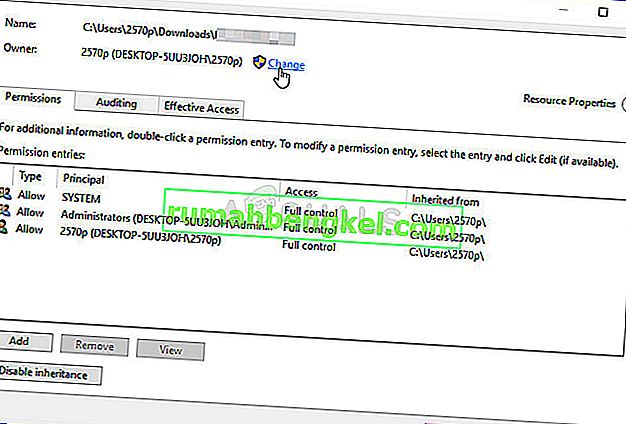
- בחר את חשבון המשתמש באמצעות הלחצן מתקדם או פשוט הקלד את חשבון המשתמש שלך באזור שאומר 'הזן את שם האובייקט לבחירה' ולחץ על אישור. הוסף את חשבון כולם .
- לחץ על הלחצן הוסף למטה ובצע אותו על ידי לחיצה על הלחצן בחר עיקרון למעלה. בחר את חשבון המשתמש באמצעות הלחצן מתקדם או פשוט הקלד את חשבון המשתמש שלך באזור שאומר ' הזן את שם האובייקט לבחירה ' ולחץ על אישור . הוסף את חשבון כולם .
- תחת הרשאות יסוד סעיף, לוודא שאתה בוחר שליטה מלאה לפני יישום השינויים שביצעת.

- בדוק אם הבעיה נפתרה ואם אתה עדיין רואה את הודעת השגיאה 'comdlg32.ocx' חסרה במחשב שלך!
פתרון 4: השבת UAC
השבתת UAC עשויה להיות שימושית כאשר השגיאה מופיעה בתוכניות ספציפיות. UAC אינו בדיוק מאפיין אבטחה מעולה שכן הוא רק מנחה את המשתמש כאשר הוא עומד לבצע שינויים משמעותיים יותר במחשב שלהם. אם בכלל, כיבויו יבטל כמה הנחיות מעצבנות המופיעות בעת פתיחת כלי מערכת
- פתח את לוח הבקרה על ידי חיפוש אותו בתפריט התחל. ניתן גם להשתמש בשילוב המקשים של מקש Windows + R , הקלד " control.exe " בתיבה הפעל שיופיע ולחץ על אישור.
- שנה את האפשרות תצוגה לפי בלוח הבקרה לסמלים גדולים ואתר את האפשרות חשבונות משתמשים על ידי גלילה או הסתכלות בתחתית.

- פתח אותו ולחץ על כפתור " שנה הגדרות בקרת חשבון משתמש ". תוכלו להבחין כי ישנם מספר רמות שונות שתוכלו לבחור בסליידר האבטחה.
- נסה להקטין ערך זה באחד אם הוא נמצא במחוון העליון ובדוק אם זה עזר לאחר השקת התוכנית הבעייתית. חזור על התהליך אם השגיאה עדיין מופיעה.

- אנו ממליצים לך לכבות את UAC לעת עתה מכיוון שהתוכנית אמורה להיות מופעלת בהצלחה ולנסות להפעיל אותה לאחר מכן.